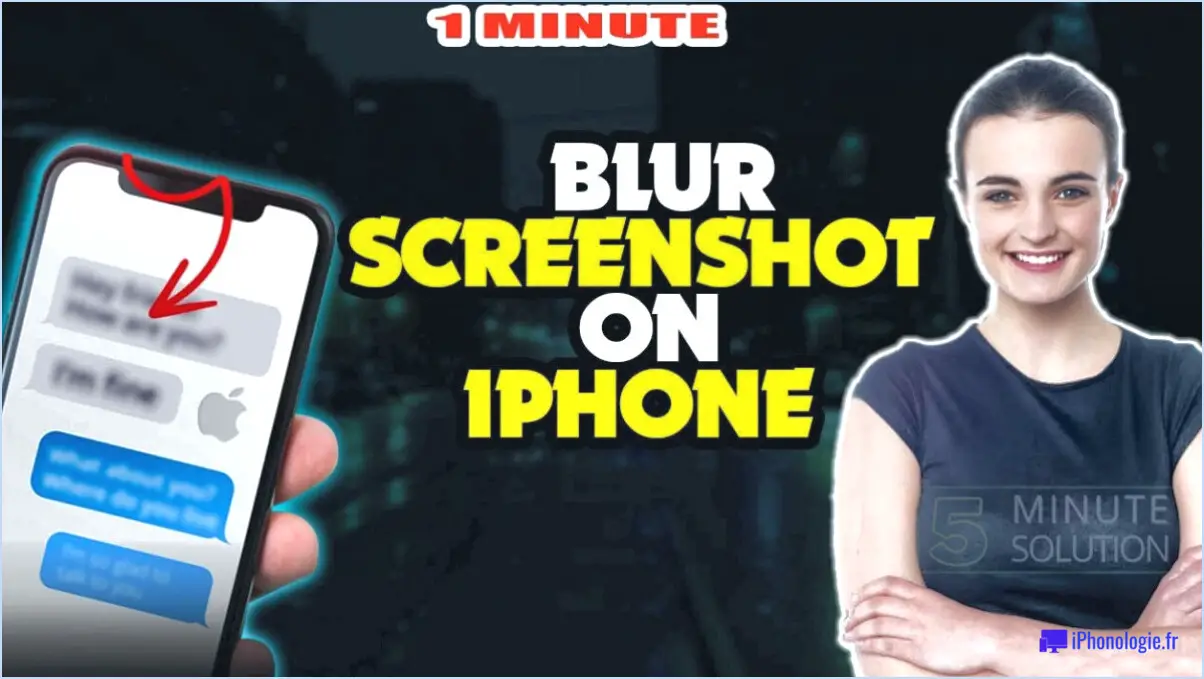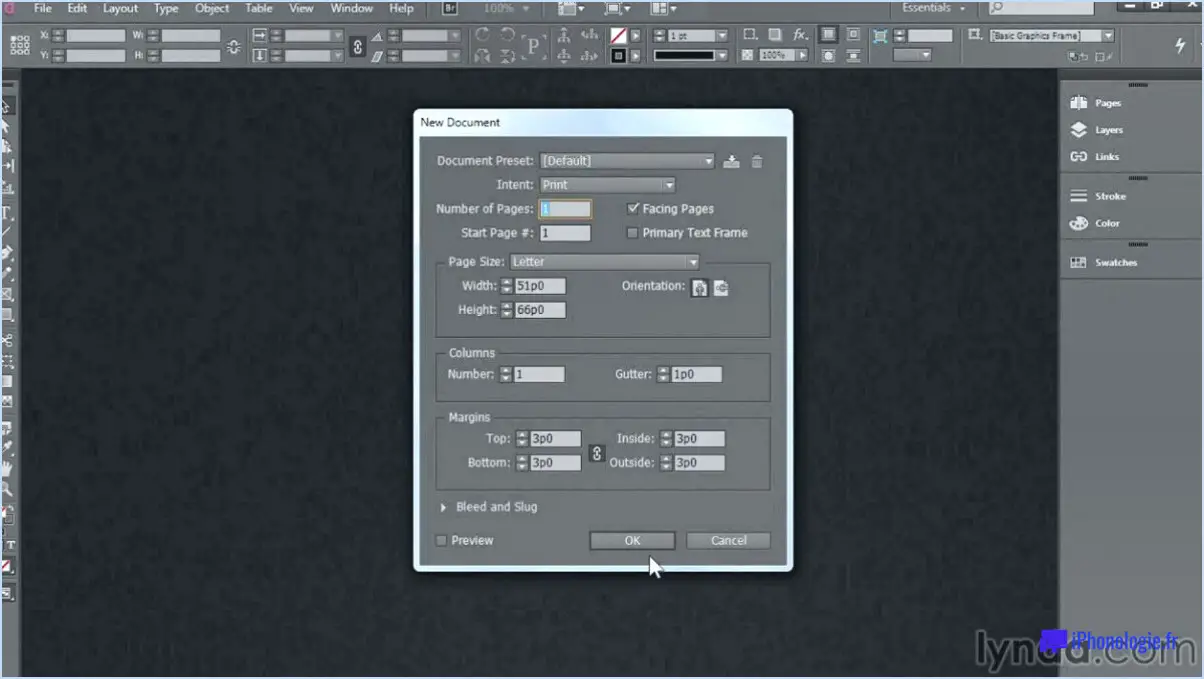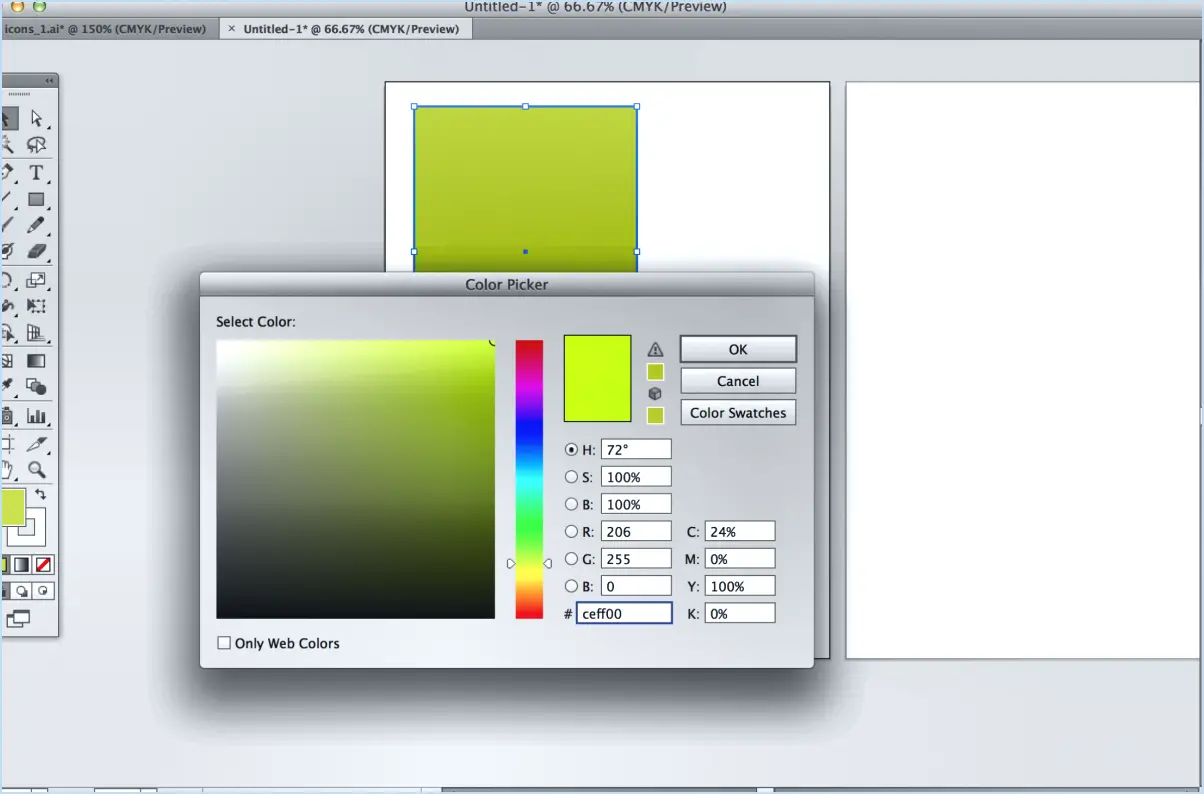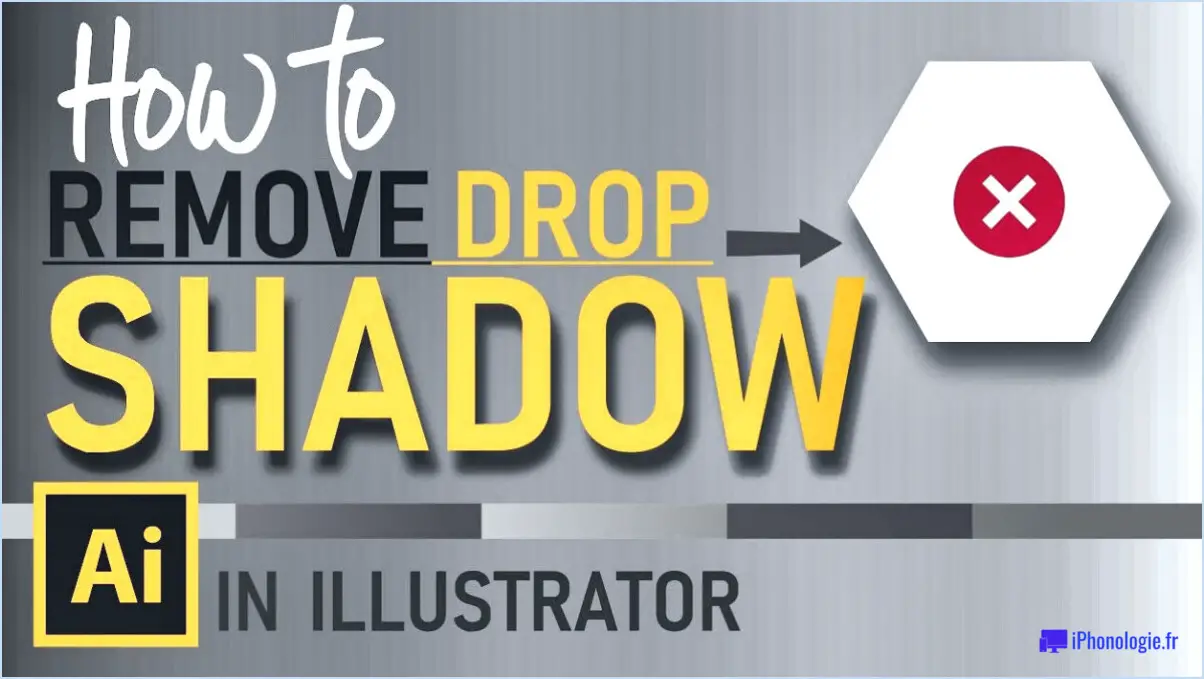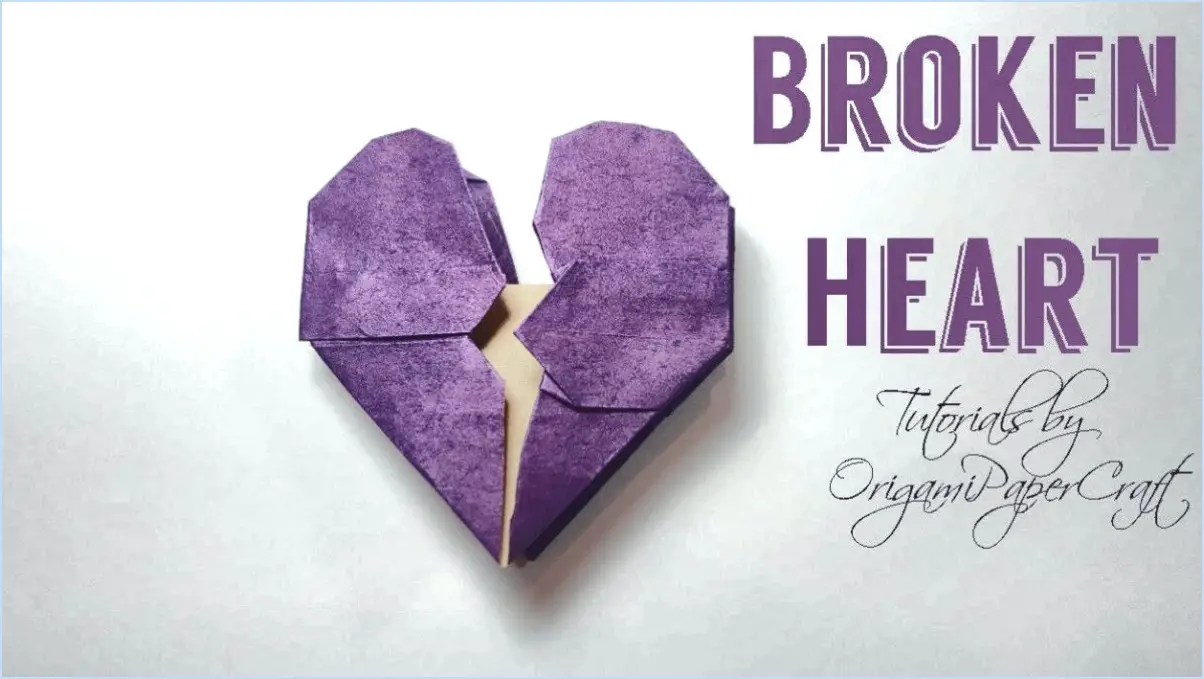Comment se débarrasser d'un côté d'un rectangle dans illustrator?
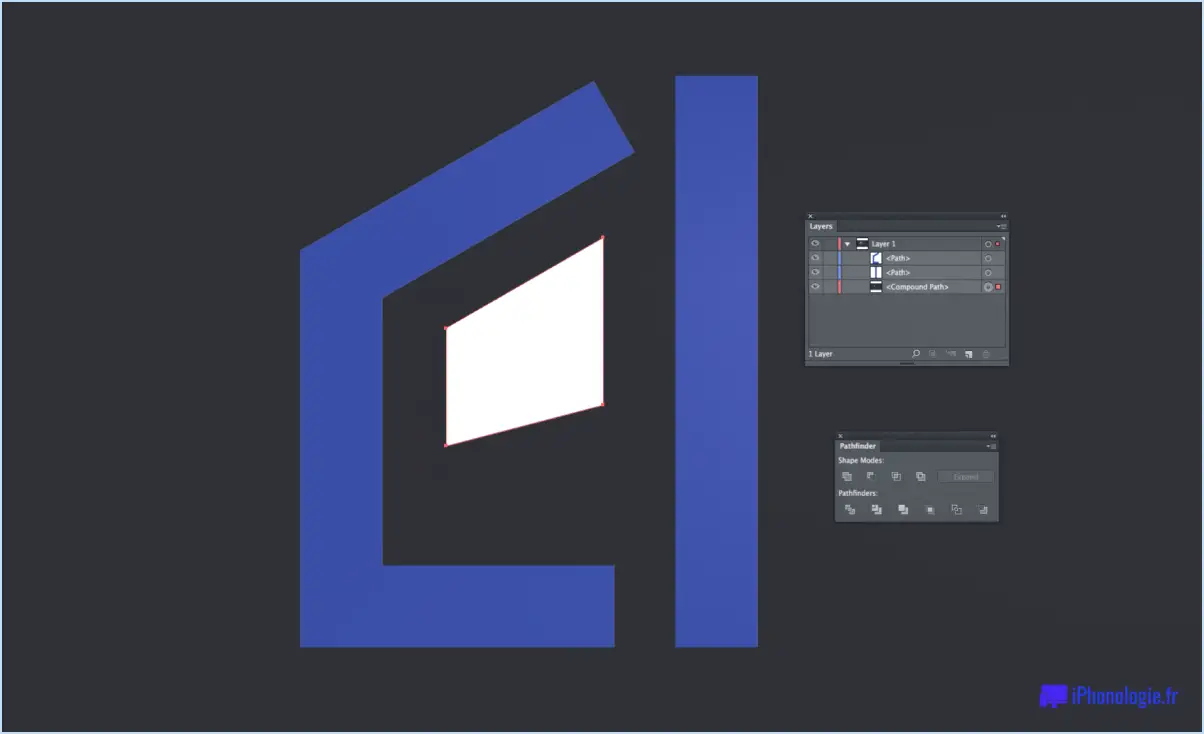
Pour supprimer un côté d'un rectangle dans Illustrator, vous pouvez suivre quelques étapes à l'aide du panneau Pathfinder. Tout d'abord, assurez-vous que le rectangle et la forme que vous souhaitez supprimer sont sélectionnés. Si vous n'avez pas encore la forme, vous pouvez la créer à l'aide des outils de forme.
- Sélectionnez les formes : Cliquez sur le rectangle pour le sélectionner. Ensuite, tout en maintenant la touche Majuscule enfoncée, cliquez sur la forme que vous souhaitez supprimer. Les deux formes devraient maintenant être sélectionnées.
- Ouvrez le panneau Pathfinder : Allez dans le menu "Fenêtre" et sélectionnez "Pathfinder" si le panneau n'est pas déjà ouvert. Le panneau Pathfinder est un outil puissant qui vous permet de combiner ou de modifier des formes de différentes manières.
- Fonctionnement de l'avant moins : Dans le panneau Pathfinder, localisez le bouton "Minus Front", qui est représenté par une forme précédée d'un signe moins. Cliquez sur ce bouton pour effectuer l'opération.
- Résultat : Après avoir cliqué sur "Minus Front", Illustrator supprime la forme avant du rectangle sélectionné, ce qui vous laisse avec la forme souhaitée dont un côté a été supprimé.
En outre, si vous rencontrez des problèmes avec l'apparence de la forme restante après avoir utilisé l'opération "Minus Front", vous pouvez essayer les astuces suivantes :
- Réorganiser les formes : L'ordre dans lequel vous sélectionnez les formes est important. Si l'opération "Minus Front" ne donne pas le résultat escompté, essayez d'inverser l'ordre de sélection des formes. Sélectionnez d'abord la forme à supprimer, puis le rectangle.
- Options de l'explorateur : Le panneau Pathfinder propose différentes options pour combiner les formes. Explorez d'autres options telles que "Moins arrière", "Intersection" et "Exclure" pour voir si elles répondent mieux à vos besoins.
N'oubliez pas de sauvegarder fréquemment votre travail, surtout si vous expérimentez différentes formes et opérations.
Comment découper des bords dans Illustrator?
Pour découper des bords dans Illustrator, vous avez plusieurs possibilités. Tout d'abord, vous pouvez utiliser la fonction Outil couteau dans la barre d'outils. Cet outil vous permet de tracer manuellement des lignes droites pour couper des chemins et des formes. Il suffit de cliquer et de faire glisser le couteau sur l'objet que vous souhaitez couper pour qu'il soit divisé en segments distincts.
Deuxièmement, vous pouvez utiliser l'outil Ciseaux également situé dans la barre d'outils. Cet outil vous permet de couper les tracés à des points d'ancrage spécifiques. Il suffit de sélectionner l'outil Ciseaux, de cliquer sur le point d'ancrage où vous souhaitez effectuer la coupe, et Illustrator divisera le chemin en deux parties distinctes.
Les outils Couteau et Ciseaux sont parfaits pour effectuer des coupes précises dans Illustrator, et ils offrent une grande flexibilité lorsque vous travaillez sur différents projets.
Comment déplacer un seul coin dans Illustrator?
Pour déplacer un seul coin dans Illustrator, vous avez deux possibilités :
- Outil de sélection directe (A): Cliquez et faites glisser sur le point d'ancrage que vous souhaitez déplacer.
- Outil de conversion du point d'ancrage (Shift+C): Cliquez sur le point d'ancrage et faites-le glisser pour modifier sa forme.
Comment se débarrasser des formes supplémentaires dans Illustrator?
Pour se débarrasser des formes supplémentaires dans Illustrator, vous pouvez utiliser la fonction Pathfinder ou le panneau Constructeur de formes ou l'outil Shape Builder.
- Outil d'orientation: Sélectionnez les formes que vous souhaitez fusionner ou exclure, puis ouvrez le panneau Pathfinder (Fenêtre > Pathfinder). Cliquez sur l'option souhaitée pour combiner ou supprimer les formes qui se chevauchent.
- Constructeur de formes: Sélectionnez les formes et activez l'outil de construction de formes (Maj + M). Cliquez et faites glisser sur les zones que vous souhaitez supprimer ou combiner.
N'oubliez pas d'enregistrer votre travail avant d'apporter des modifications afin de préserver l'œuvre originale.
Comment courber un côté d'une image dans Illustrator?
Pour courber un côté d'une image dans Illustrator, vous avez plusieurs options :
- Outil de déformation: Sélectionnez l'outil Déformation dans la barre d'outils, choisissez le côté de l'image que vous souhaitez courber, puis cliquez et faites glisser pour appliquer la courbure souhaitée.
- Outil de transformation libre: Sélectionnez l'outil de transformation libre, puis cliquez et faites glisser l'un des points d'angle de l'image pour créer la courbe souhaitée.
N'oubliez pas d'expérimenter avec les deux outils pour obtenir la courbure exacte que vous recherchez. Jouez avec les paramètres et les ajustements pour affiner l'effet. Bonne conception !
Comment découper dans Illustrator?
Jusqu'à découper dans Illustrator vous disposez de deux méthodes principales :
- Outil de découpe: Situé sous l'outil Couteau dans le panneau Outils. Sélectionnez l'outil Tranche, puis cliquez et faites glisser sur la zone que vous souhaitez trancher.
- Sélection et division: Utilisez l'outil Sélection pour dessiner une sélection autour de la zone que vous souhaitez découper. Naviguez ensuite jusqu'à l'objet > Chemin > Diviser.
N'oubliez pas d'enregistrer votre œuvre en tant que copie avant de la découper afin de préserver l'original.
Où se trouve l'outil rectangle arrondi dans Illustrator?
Le Outil rectangle arrondi se trouve dans la section en haut de la barre d'outils d'Illustrator. Cherchez la barre d'outils deuxième bouton en partant de la gauche qui ressemble à un rectangle aux coins arrondis.
Comment découper une forme dans une image?
Pour découper une forme dans une image, vous pouvez utiliser deux méthodes principales :
- Programme de retouche photo (par exemple, Photoshop) : Utilisez les outils de sélection du programme pour entourer la forme que vous souhaitez découper, puis supprimez l'image environnante.
- Programme de traçage (par exemple, Inkscape) : Utilisez le programme pour créer un contour vectoriel de la forme souhaitée. Générer une nouvelle image avec seulement la forme en utilisant le contour.
Ces deux méthodes permettent d'isoler efficacement des formes spécifiques à partir d'images, vous offrant ainsi la flexibilité et la précision nécessaires à vos besoins d'édition.